Mainos
Luotatko VLC: ään ensisijaisena mediasoittimenasi? Se on tehokkaampi mediasoitin, kuin saatat huomata.
Monille käyttäjille VLC on yksi ensimmäisistä sovelluksista asennettava mihin tahansa uuteen koneeseen Paras tietokoneohjelmisto Windows-tietokoneellesiHaluatko parhaan PC-ohjelmiston Windows-tietokoneellesi? Massiivisessa luettelossamme on parhaat ja turvallisimmat ohjelmat kaikille tarpeille. Lue lisää . Se on loistava valinta ilmaiseksi, turhaksi mediasoittimeksi - mutta sillä on myös paljon temppuja 6 hienoa VLC-vinkkiä ja -vinkkejä, joista et ehkä tiedäVideoLanin VLC-mediasoitin on todellinen temppu ja se on yhtä tehokas Windows-käyttöjärjestelmässä kuin Mac tai Linux. Ne teistä, jotka jo käyttävät VLC: tä ... Lue lisää ylöspäin hihassaan, jos olet valmis kaivaa pinnan alle.
Tässä muutama asioita, joita voit tehdä VLC: llä Ilmaisen VLC-mediasoittimen 7 salaista ominaisuuttaVLC: n tulisi olla valitsemasi mediasoitin. Alustat ylittävässä työkalussa on laukku täynnä salaisia ominaisuuksia, joita voit käyttää nyt. Lue lisää
, mukaan lukien joitain toimintoja, joita et ole koskaan ajatellut mahdollista a nöyrä kappale mediasoittimen ohjelmistoa.Oletko koskaan kuunnellut äänitiedostoa tai katsellut videoleikettä ja huomasit itsesi vaikeuttavan pysyäksesi mukana? Jos sinulla on kokemusta äänen kirjoittamisesta, tai opiskelija, joka tallentaa luennot Takaisin kouluun? iOS-vinkit ja -sovellukset, joiden avulla voit helpottaa opiskelijaelämääPaluu kouluun loputtoman kesäloman jälkeen on vaikeampaa kuin Einstein-kiinteä, mutta iPhonesi voi auttaa tekemään aikavälistä helpompaa. Lue lisää , sinulla on ehkä ollut tämä ongelma - ja se on jotain VLC: n helposti korjaamaa.
Klikkaa Toisto Valitse VLC-työkaluriviltä ja valitse sitten Nopeus. Sinulle annetaan vaihtoehtoja lisätä tai vähentää toiston nopeutta vähän tai paljon tai palata oletusnopeuteen mitä tahansa toistamasi sisältöä varten.
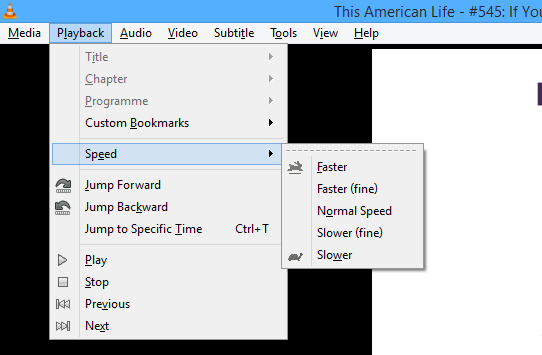
Vaihtoehtoisesti voit käyttää yksinkertaisesti hakasulke-näppäimiä [ ja ] toistonopeuden muuttamiseksi lennossa. Tämä voi tehdä hieman helpommaksi ottaa tärkeän äänitiedoston jokaisen sanan tai antaa sinun katsella elokuvia ja kuuntele podcasteja ennätysajassa Puhutaanpa tuottavuus: 7 podcastia, joita sinun pitäisi kuunnella, jotta ne toimisivat mahtavastiPuhutaanpa tuottavuudesta - tai olkaamme näiden seitsemän elämän hakkeroiden puhua pienistä asioista, jotka voimme tehdä työskennelläksesi mahtavasti. Kytke pistoke... istu alas... ja kuuntele. Lue lisää - jos haluat sietää korkeampia ääniä, se on.
VLC on hyvin tunnettu menetelmä Internet-radion kuuntelu, mutta se pystyy myös tallentamaan radiovirtoja, joita voit kuunnella myöhemmin. Se on loistava tapa varastoida sisältöä pitkällä matkalla tai vain pysyä näytöllä, joka lentää sinulle sopivana ajankohtana.
Aloita valitsemalla tiedotusvälineet napsauta sitten työkalurivillä Avaa media. Kirjoita suoratoistettavan sisällön osoite ja napsauta sitten pienen nuolen vieressä pelata -painike avataksesi pudotusvalikon - valitse virta noista vaihtoehdoista. Klikkaus Seuraava seuraavassa näytössä Lisätä seuraavassa näytössä varmistaaksesi, että tallennat haluamasi sisällön äänitiedostona ja kirjoitat äänileikkeellesi sopivan tiedostonimen.
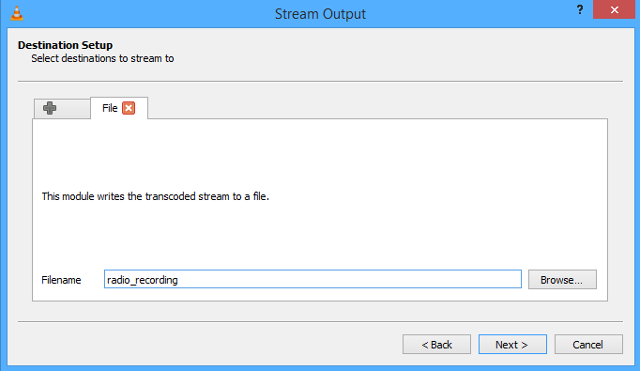
Poista seuraavan näytön valinta ruudusta, joka lukee Aktivoi uudelleenkoodaus ja napsauta Seuraava. Älä muuta mitään Sekalaiset vaihtoehdot ja napsauta sitten virta aloittaaksesi nauhoituksen. Napsauta sitten pysäytyspainiketta, kun olet tallentanut kaiken tarvitsemasi. Huomaa: Joidenkin radiovirtojen nauhoittaminen on laitonta, joten on syytä tarkistaa, mitkä säännökset koskevat haluamaasi lähetystapaa.
Jos julkaista omaa videosisältöä Internetissä, saatat haluta vesileiman sen estämiseksi luvaton käyttö ilman lupaasi Onko YouTube-kansikuvasi laillinen?Suosittu tapa niille, jotka haluavat nopeaa ja nopeaa nousua tähtiin, on postittamalla suositun musiikin kansikappaleet YouTubeen. Mutta harkitse tätä: mitkä ovat lain peittämisen lailliset seuraukset? Lue lisää . Tätä varten on paljon tapoja, mutta yksi selkeimmistä ratkaisuista on tehdä se suoraan VLC: ltä.
Ensinnäkin sinun on oltava logollasi valmis käytettäväksi - ja sen on oltava kooltaan sopiva. Avaa sitten vain video, jonka haluat vesileiman VLC: ssä, napsauta Työkalut työkalurivillä ja siirry kohtaan Efektit ja suodattimet.
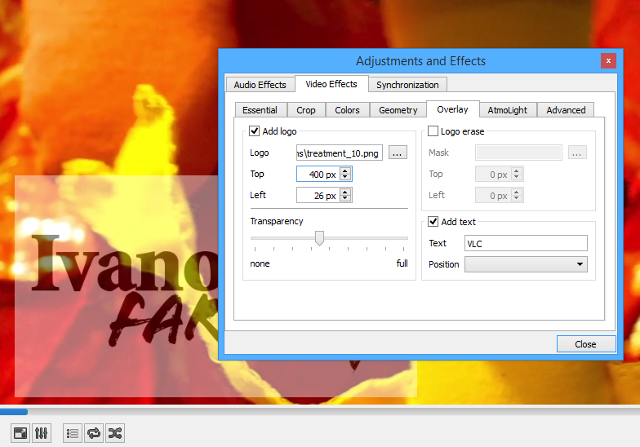
Pään kohti Videoefektit välilehti, sitten päällys välilehti. Voit valita haluamasi vesileima 3 tapaa videosi vesileimaamiseenPelkäätkö, että joku saattaa kopioida videosi ja väittää sen olevan oma, varastaen mahdollisesti katsojat ja tulot? Lue lisää säädä Logo-kentässä, missä se näkyy näytön pikselinä pikselin mukaan, ja tee muita säätöjä, kuten kuinka avointa haluat vesileiman olevan.
Varhaiset adoptoijat ovat aina nälkäisiä lisää Oculus Rift -sisältöä kokea Oculus Rift VR -simulaatiot, jotka sinun täytyy nähdä uskoaksesiOlet nähnyt Oculus Riftin, mutta et ole nähnyt joitakin hulluja käyttötarkoituksia, joihin se on sijoitettu. Katso nämä mahtavia Oculus Rift -demoja ympäri maailmaa. Lue lisää pelinvaihtolaitteen avulla. Vaikka pelit ja videot, jotka on luotu erityisesti tekniikan hyödyntämiseksi, tekevät aina parasta kokemus, on olemassa kiertotapoja, joiden avulla VLC voi näyttää vakio videotiedostoja tavalla, joka käyttää Oculusta Rift-HF.
Suosituinta menetelmää kutsutaan Vierekkäin 3D tai SBS 3D - prosessi, jossa kaksi videota toistetaan samanaikaisesti vierekkäin, jotta saadaan syvyyden illuusio. Se ei vastaa parhainta, mitä Riftilla on tarjota, mutta pienellä mukautuksella se voi antaa kunnollisia tuloksia.

Oculus tarjoaa joitain omia asiakirjojaan siitä, kuinka saada parhaat tulokset SBS 3D: stä, mutta yksityiskohdat saattavat vaihdella käytettävissä olevien laitteiden mukaan. VLC on ihanteellinen mediasoitin tällaiseen käyttöön, koska tiedostojen toistaminen on helppoa ja koska HD-videon näyttö on vahvaa.
Podcastit voivat tarjota hienoa viihdettä ilmaiseksi, riippumatta siitä, mikä on makusi - mutta varmistaminen, että olet ajan tasalla suosikkisarjojesi suhteen, voi joskus olla hieman turhauttavaa. On hyvä idea käyttää ohjelmaa, joka lataa automaattisesti uusia jaksoja varmistaaksesi, että et jää jälkeen ja VLC pystyy pitämään oman parasta käytettävissä olevaa työkalua vastaan Kuusi parasta podcast-hallintaohjelmaa Windows-tietokoneellesiMikä on paras tapa kuunnella podcasteja Windows-tietokoneella? Valitse yksi näistä podcast-ylläpitäjistä jonottaaksesi heidät ja aloittamalla. Lue lisää .
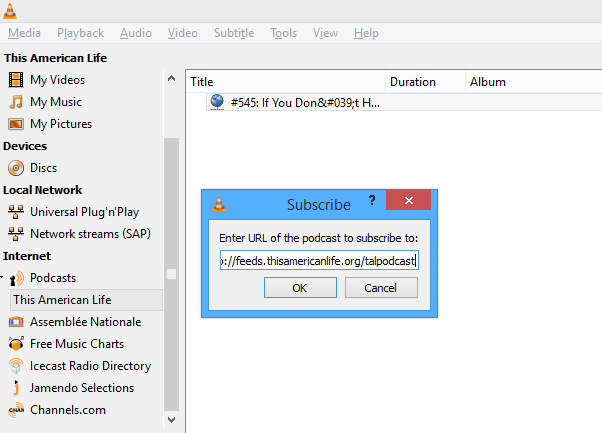
Se on yhtä helppoa kuin sen podcastin syötteen URL-osoite, jota haluat kuunnella. Kun olet saanut sen, napsauta näkymä ja valitse sitten soittolista. Pitäisi olla podcastit soittolista, joka sisältyy jo Internet alajako näytön vasemmalla puolella.
Vie hiiri soittolistan päälle ja näet plus-kuvakkeen. napsauta sitä, ja sinulle näytetään kenttä, johon voit syöttää syötteen URL-osoitteen. Sieltä olet asetettu - VLC tulee Pidä silmällä uusia jaksoja Kyllästynyt podcasteihin? Kuuntele sen sijaan Old Time Radio!Internet-arkistossa on saatavana naurettava määrä ilmaista mediasisältöä, ja mielenkiintoisimmat lataukset ovat usein vanhimpia. Mestariteoksilla, kuten Alfred Hitchcock -elokuvat, ampuvat John Waynen länsimaisia ja rullia ... Lue lisää , ja pidä ne valmiina sinua varten, kun haluat kuunnella. Me kaikki tiedämme, kuinka hyvä VLC on mediasisällön toimittamisessa, joten ei ole mitään mieltä, jonka avulla se voi järjestää podcastejasi helppoa käyttöä varten.
Ammattitaitoinen näytönkaappausohjelma voi olla erittäin kallis, mutta toisinaan se on paljon parempi näyttää jolle mitä olet tekemässä Screenbird: Helppokäyttöinen online-näytön tallennustyökalu Lue lisää sen sijaan, että kertoa heille siitä. VLC tarjoaa näytön sieppaustoiminnot, ja se voi tarjota joitain miellyttäviä tuloksia - jos tietokoneesi pystyy käsittelemään tehtävää.
Aloita siirtyminen kohtaan Avaa sieppauslaite alla tiedotusvälineet työkalurivin osa. valita pöytä- kuten Sieppaustilaja valitse sitten, millä kehyksenopeudella haluat tallentaa. Suurempi kuvataajuus takaa sujuvamman materiaalin, mutta tiedostokoko on suurempi ja verottaa sitä enemmän tietokoneellasi. Kun asiat on valmis, napsauta alaspäin osoittavaa nuolta pelata -painiketta ja valitse virta avattavasta valikosta.
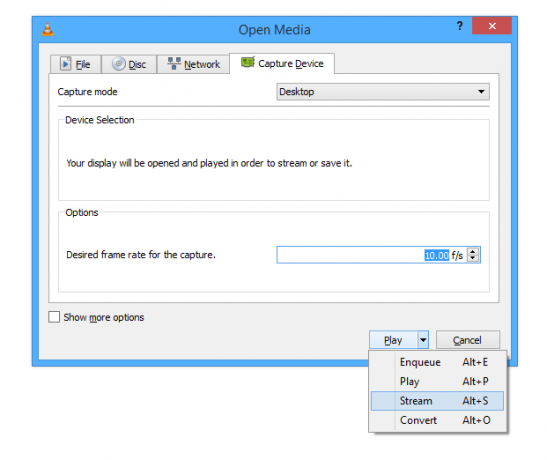
Älä tee muutoksia Lähde asetukset ja siirry kohtaan Kohteen asetukset. Jätä tässä pudotusvalikossa asetukseksi tiedosto ja napsauta Lisätä, säätämällä tiedostonimeä haluamallasi tavalla. Jos haluat tehdä muutoksia Transcoding-asetuksiin, voit tehdä sen seuraavalla näytöllä - mutta oletusasetukset sopivat useimpiin tarkoituksiin. Napsauta sitten vain virta ja aloitat nauhoituksen; paina pysäytyspainiketta lopettaaksesi sieppauksen.
Onko sinulla omia hienoja vinkkejä käytettäväksi VLC: n kanssa? Kerro meille heistä alla olevassa kommenttiosassa.
Englantilainen kirjailija, joka asuu tällä hetkellä Yhdysvalloissa. Löydä minut Twitteristä @radjonzen kautta.